基于沙梨 $\text{CDN}$ 和 $\text{PicGo}$ 的更便捷的图片上传方案?
如果你不知道 CDN 是做什么的,可以跳过此文档。
引言
我们在平时写 Blog 或题解时,常常有需要上传图片的需求,而沙梨 CDN 是一个有效的存储方式,并且,我们往往追求更加快捷的图片上传、URL 获取方式,此时,PicGo 是一个不错的选择。
PicGo 官方网站:PicGo
如何为 $\text{PicGo}$ 配置非常 $\text{NB}$ 的沙梨 $\text{CDN}$
前置条件:
- 你已拥有沙梨 CDN 账号,并可正常上传文件;
- 你已下载安装 PicGo
你已向管理员申请并获得:
SecretIdSecretKeyBucket地域
达成前置条件,则可进行 PicGo 的配置。
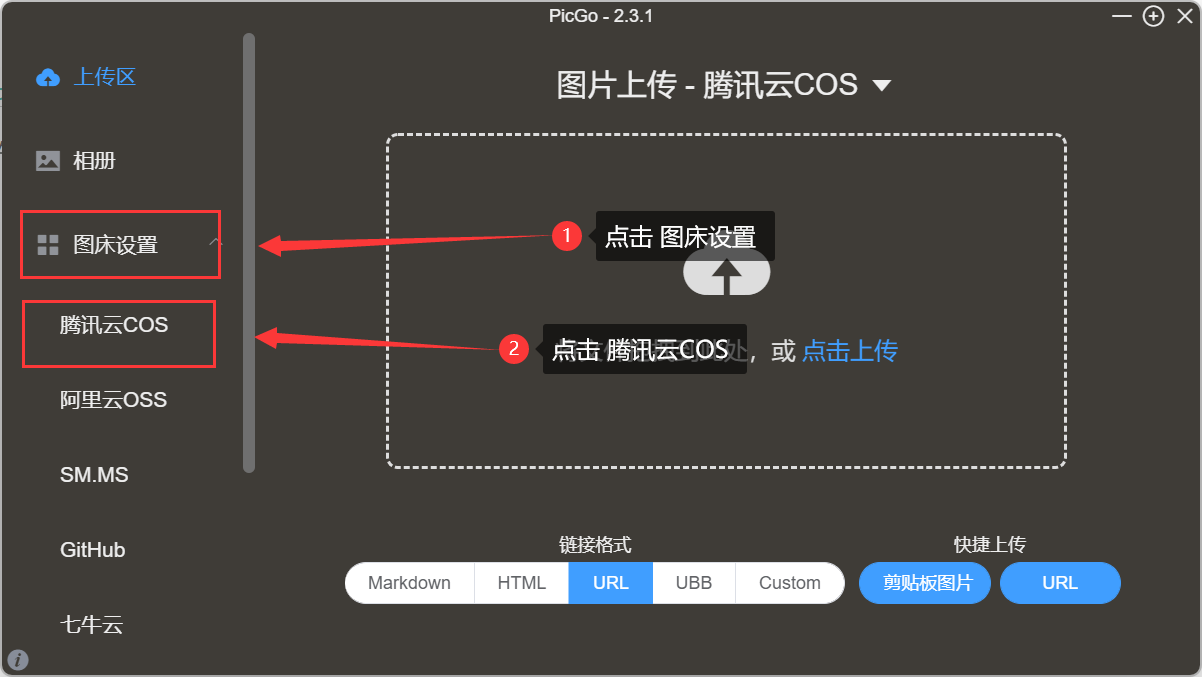
依次点击 图床设置 $\rightarrow $ 腾讯云COS ,可以看到如下页面:
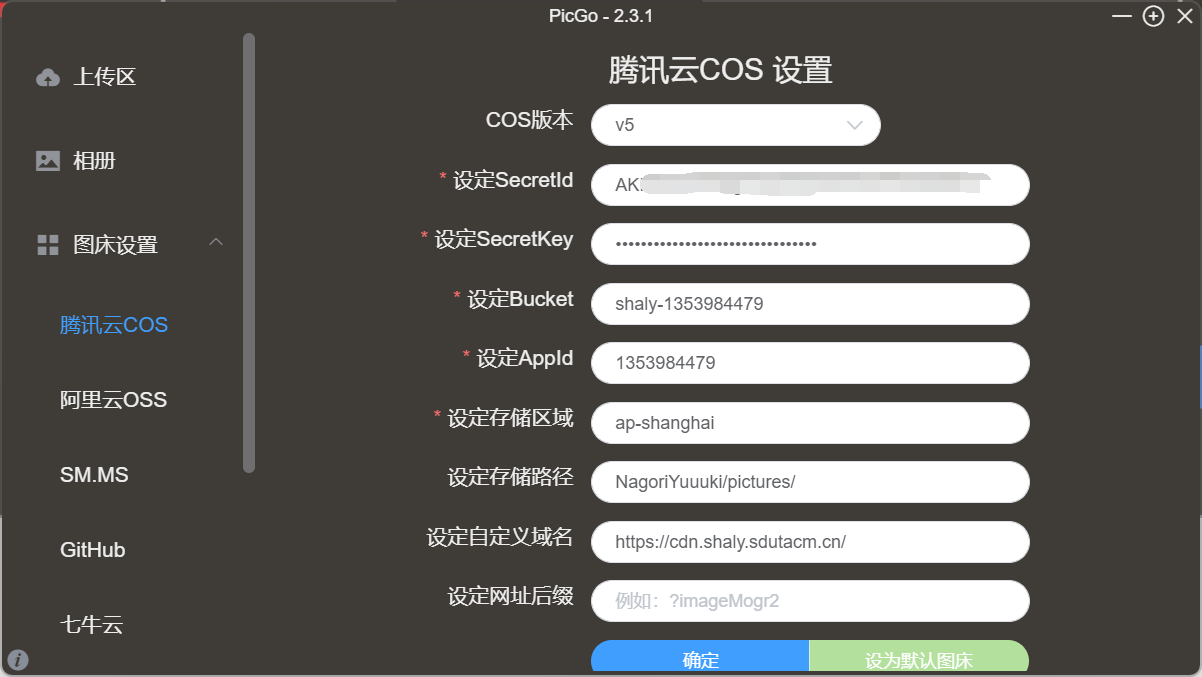
在申请后,管理员会给每一位用户发送独特的 SecretId 和 SecretKey ,这两个字段是重要的身份标识,在无特殊情况下不应被其他人知道。
同时,管理员也会发送 Bucket 与 地域 ,如:
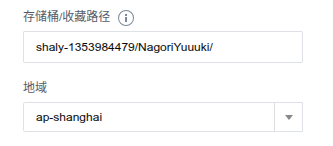
现在就可以开始进行配置了。
COS 版本 选择 V5;
设定SecretId 填写管理员发送的SecretId;
SecretKey 同理;
设定Bucke 填写 shaly-1353984479;
设定存储区域 填写 地域;
设定存储路径 填写 存储桶/收藏路径 中,shaly-1353984479 之后的部分,每人不同,在本例中为 NagoriYuuuki
当然,如果这样填写会将图片上传在根目录中,若希望放在子文件夹中,以路径格式添加即可,如本例中 NagoriYuuuki/pictures/ 会将图片上传至 pictures 文件夹中。
设定自定义域名 填写 https://cdn.shaly.sdutacm.cn/
这样就配置完成了。
如何使用配置了非常 $\text{NB}$ 的沙梨 $\text{CDN}$ 的 $\text{PicGo}$
PicGo 的使用非常简单快捷。
官方教程:快速上手 | PicGo
省流:
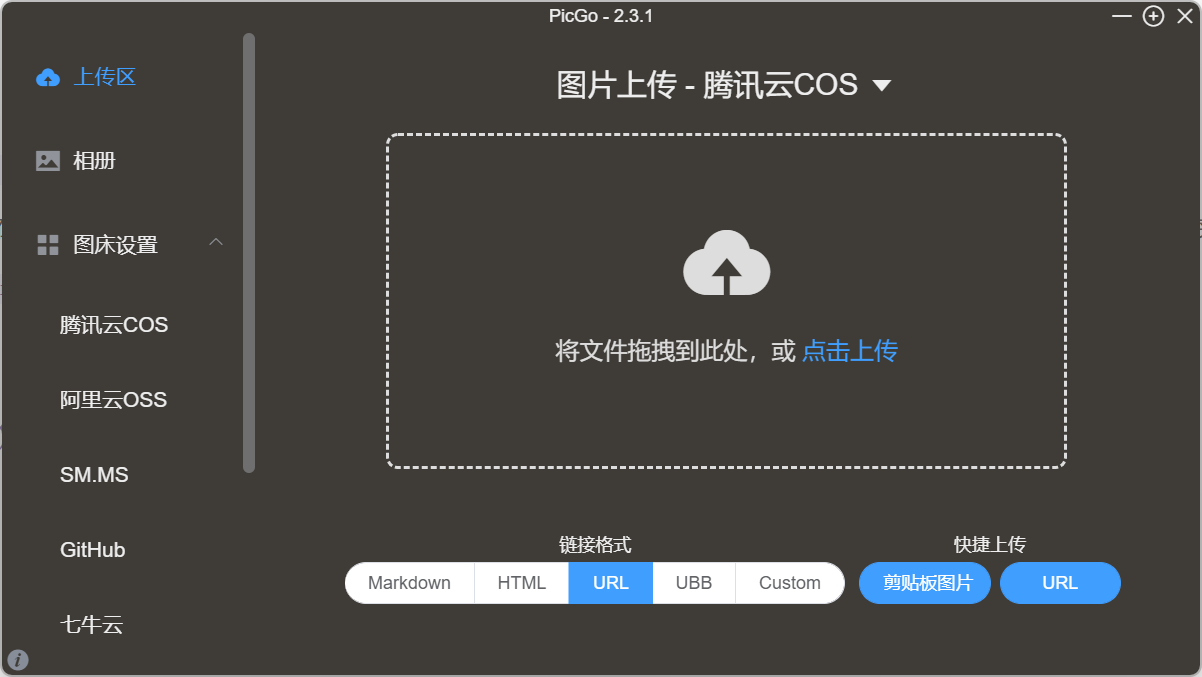
1.将图片文件拖拽至上传区域或浏览上传
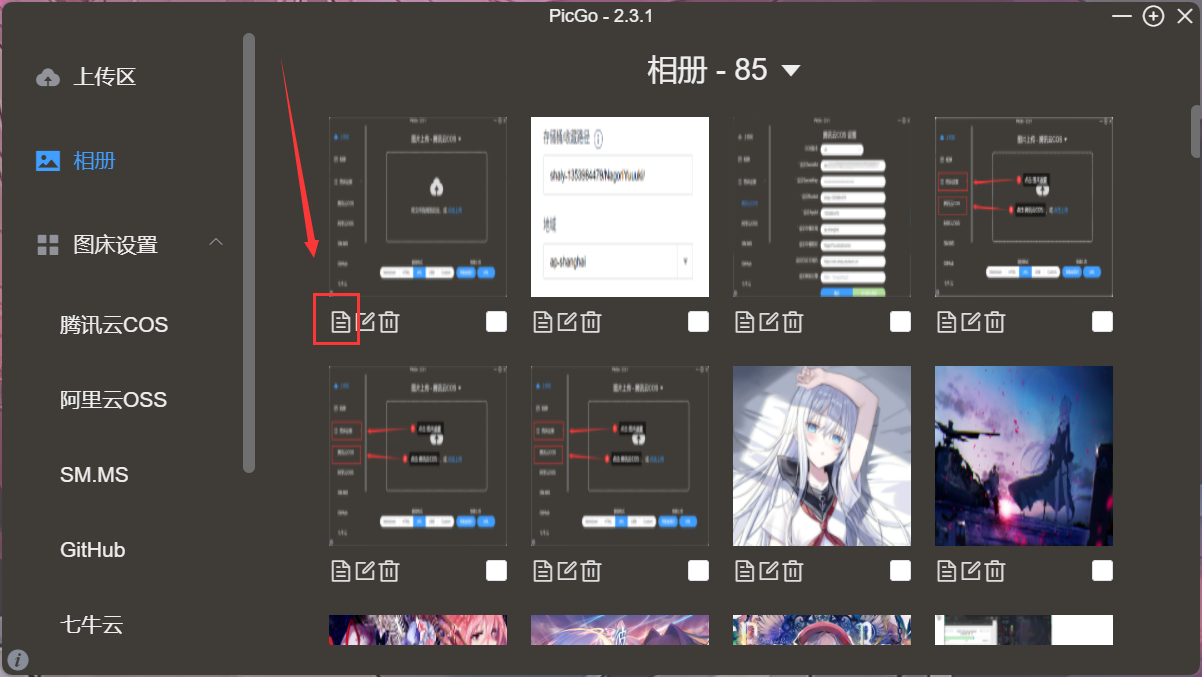
2.点击此处复制 URL
于是就可以正常使用了。
注意,在 PicGo 相册中的删除操作仅会 移除 PicGo 相册中的记录,并不会删除 CDN 上的实际文件,若需彻底删除,请前往 CDN 后台操作。



![[ABC413F] No Passage 题解](https://cdn.shaly.sdutacm.cn//NagoriYuuuki/pictures/xcjklerigo.jpg )






